Konfigurering
Från VAKA 3.53 har den automatiska webstartsfunktionen tagits bort. Vid surf till ett VAKA-system fås valet att ladda ner en jnlp-fil, och webbläsaren kan behöva konfigureras för detta. Denna beskrivning hjälper dig med denna konfigurering i några få steg. Stegen ser lite olika ut beroende på webbläsare, varför dessa är beskrivna i olika avsnitt. Behöver ni hjälp med konfigureringen, vänligen kontakta Axema support på 08-722 34 40.
Som ett led i uppstarten läggs en ikon på skrivbordet, vilken kan användas som en smidig genväg i det framtida arbetet med VAKA.
1. Säkerställ att senaste Javaversionen är installerad. Java kan laddas ner gratis från www.java.com.
2. Starta webbläsaren och ange adressen till anslutningspunkten, vanligtvis 10.0.0.201 eller 10.0.0.101.
3. Följ de webbläsarspecifika stegen i kapitlet för er webbläsare nedan.
Mozilla Firefox
4. Ett pop-up-fönster öppnas. Markera enligt bild och tryck OK.
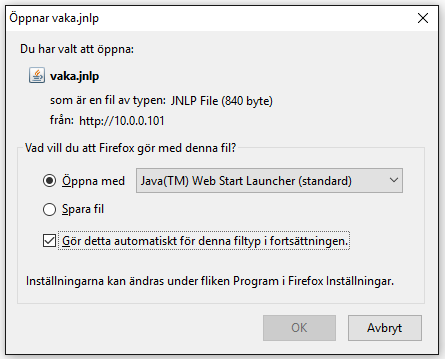
5. Efter en kort stund startas vaka och inloggningsdialogen visas. Webbläsaren är nu färdigkonfigurerad.
Microsoft Edge
4. Ett dialogfönster öppnas. Välj att ”Spara” eller ”Spara som” på valfri plats

5. Välj därefter att öppna filen.

6. Efter en kort stund startas vaka och inloggningsdialogen visas. Webbläsaren är nu färdigkonfigurerad.
Microsoft Internet Explorer
4. Ett dialogfönster öppnas. Välj ”Öppna”.

5. Välj därefter att öppna filen.

6. Efter en kort stund startas vaka och inloggningsdialogen visas. Webbläsaren är nu färdigkonfigurerad.
Google Chrome
4. I nedre vänstra hörnet öppnas en dialogruta, välj att behålla filen.

5. Välj att öppna filen vaka.jnlp.
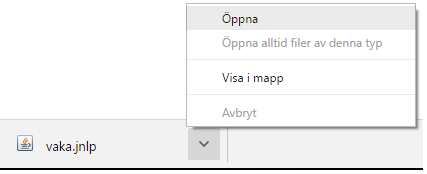
6. Efter en kort stund startas vaka och inloggningsdialogen visas. Webbläsaren är nu färdigkonfigurerad.
Mac
När det gäller Mac är inte jnlp-filer godkända av Apple att använda, utan dessa måste godkännas manuellt.
4. Första varningen kommer direkt i webbläsaren. När du dubbelklickat på jnlp-filen så får du upp dialog, klicka på OK för att komma vidare.
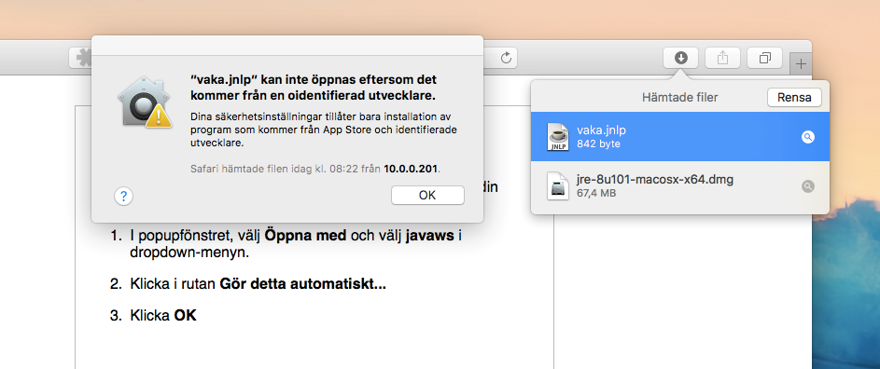
5. Därefter får du gå in datorns systeminställningar och där väljer du Säkerhet och integritet enl. nedan:

Du får du upp detta, där du då väljer ”Öppna ändå”, denna inställning behöver bara göras en gång i aktuell dator.
